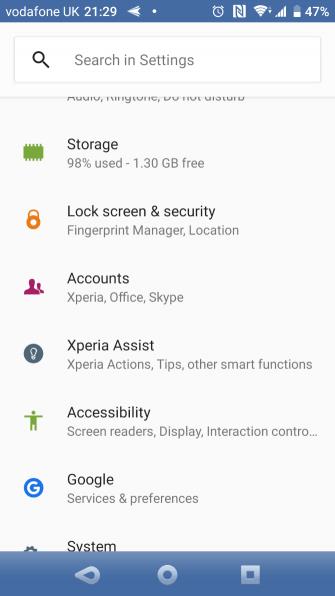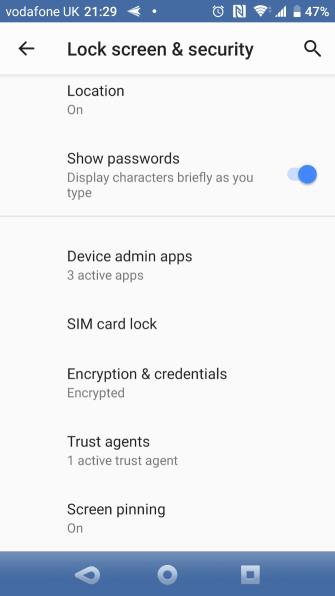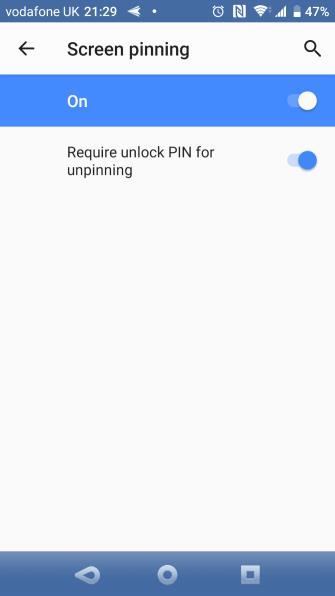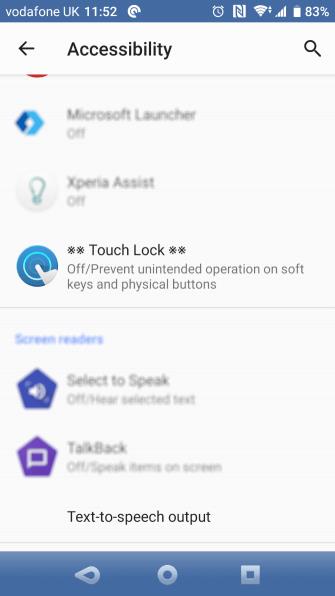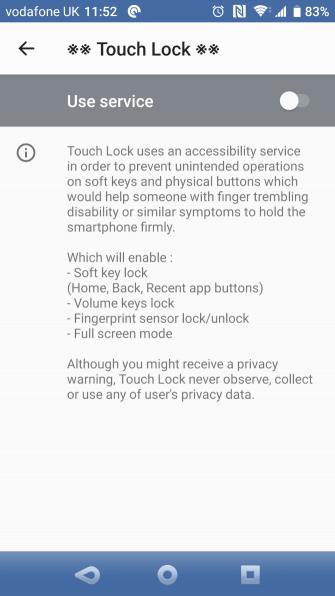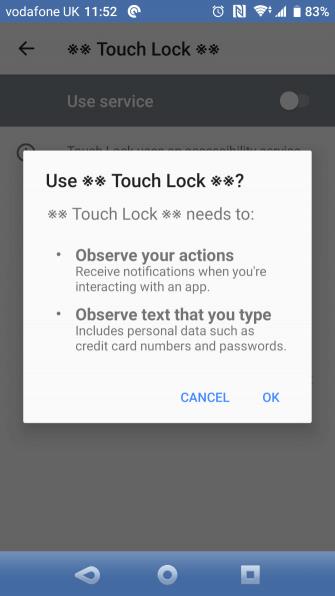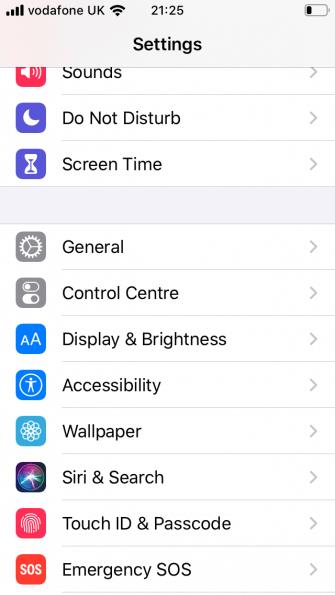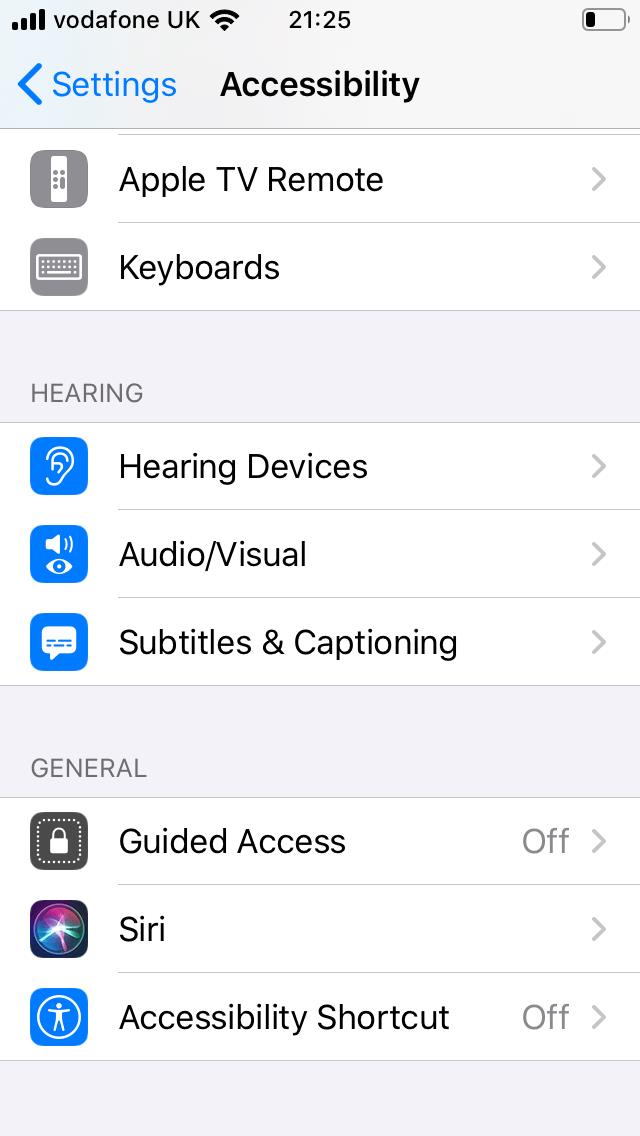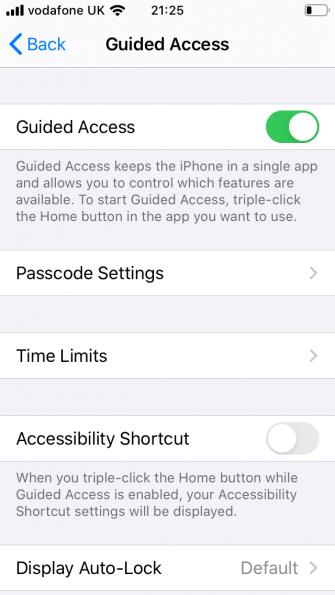Geliştirilmiş ekran teknolojisi, eşanlamlı, dokunmatik ekran hassasiyeti de yükseltildi. Bununla birlikte, dokunmatik ekrana yanlışlıkla dokunmak, gereksiz eylemlere kolayca yol açarak kullanımda rahatsızlığa neden olur.
Aslında, mobil cihazlarda dokunmatik kontrolü tamamen kapatabilirsiniz. Makale, Android veya iPhone'da dokunmatik kontrollerin nasıl kapatılacağını gösterecektir.
Dokunmatik ekranı neden kilitlemelisiniz?
Telefonla yanlışlıkla etkileşime giren işlem, öngörülemeyen sonuçlara ve nadir olmayan kazalara yol açabilir. Örneğin:
- Geçerli videoyu duraklatın veya çıkın.
- Geçerli şarkıyı duraklatın veya atlayın.
- Telefon harita üzerinde yol tariflerini görüntülemek için gösterge panosuna monte edildiğinde GPS ekranını izleyin.
- Çocuklar video izlemek veya oyun oynamak yerine telefon ayarlarına müdahale ederler.
- Video kaydını duraklatın veya iptal edin.
- Uyarılmış rahatsızlıklar.
Bir Android telefonu bir uygulamaya kilitleme
Yukarıda belirtilen sorunlarla uğraşıyorsanız, dokunmatik ekranı geçici olarak kapatmak yardımcı olabilir. Ancak, daha etkili bir çözümünüz var. Ekran Sabitleme - Android Lollipop'ta sunulan bir özellik, telefonunuzu bir uygulamaya kilitlemenizi sağlar.
Örneğin, bir YouTube Çocuk uygulamasını sabitleyebilirsiniz . Çocuklarınız bu uygulamanın içinde gezinebilir ancak başka bir uygulamaya geçemezler.
Android'de Ekran Sabitlemeyi nasıl açacağınız aşağıda açıklanmıştır:
- Açık Ayarlar> Kilit ekranı ve güvenlik> Gelişmiş> Ekran sabitleme . In Android 9 Pie daha, bu bölüm yerine Kilit ekranında & güvenliğin Güvenlik başlıklı.
- Açık'a dokunun .
- Sabitlemeyi kaldırmak için Kilit açma PIN'i iste'yi açın . Bu özellik gerekli olmasa da, yalnızca sizin (bir çocuk değil) uygulamanın sabitlemesini kaldırabilirsiniz.
Android'de Ekran Sabitlemeyi Kullanma
Android 8.1 ve sonraki sürümlerde nasıl kullanacağınız aşağıda açıklanmıştır:
- Sabitlemek istediğiniz uygulamayı açın.
- Genel Bakış / Son uygulamalar düğmesine dokunun .
- Son kartta yukarı kaydırın ve sağ alt köşedeki Raptiye simgesine dokunun .
Android 9 veya üstü bir cihaz kullanıyorsanız şu adımları izleyin:
- İlk olarak, sabitlemek istediğiniz uygulamayı açın.
- Uygulama değiştiriciyi açın, bu navigasyon yöntemine bağlı olacaktır.
- Klasik 3 düğmeli gezinmeyi kullanıyorsanız, kare Son Kullanılanlar düğmesine dokunun .
- Daha yeni iki düğmeli gezinme veya Android 10 ince ayar hareketleri kullanıyorsanız, ekranın altından üst kısmına doğru hızlıca kaydırın ve son kullanılan uygulamaları görmek için bir süre basılı tutun.
- kilidine istediğiniz uygulamanın üst kısmındaki simgesini dokunun ve Pin .
3 veya iki düğmeye basarak bir uygulamanın sabitlemesini kaldırmak için cihazdaki Geri düğmesini yaklaşık 5 saniye basılı tutmanız yeterlidir . Android 10 yeni hareket navigasyonu etkinleştirildiyse , bunun yerine bir süre hızlıca yukarı kaydırın. Kilit açma PIN'ini girmeniz gerekir, bundan sonra seçilen uygulama sabitlemeyi kaldırır.
Bu özellik bazı durumlarda iyi çalışıyor olsa da, yukarıda tartışılan sorunlara bir çözüm değildir. Örneğin, indüksiyon bozukluğunu ele almaz. Bu noktada, dokunmatik ekranı gerçekten kapatmanız gerekir.
Android'de dokunmatik ekran nasıl devre dışı bırakılır
Touch Lock, Android'de dokunmatik ekranı kilitlemenizi sağlayan ücretsiz bir uygulamadır. Ayrıca yazılım tuşlarını ve sabit tuşları geçici olarak kapatır. Temel olarak, iPhone'un Rehberli Erişim özelliğini Android'e getiriyor.
Bu uygulama şu anda her kilidini sonra 5 saniye tanıtır. IAP paketini 1,99 $ karşılığında satın alarak bundan kurtulabilirsiniz.
Dokunmatik Kilidi İndirin (Ücretsiz, IAP kullanılabilir).
Touch Lock uygulamasını indirip açarken aşağıdaki gibi açın:
- Kurulum kılavuzundaki bir sonraki adıma geçmek için sola kaydırın.
- Şimdi Etkinleştir'e dokunun . Bu, Android'in Erişilebilirlik Ayarlarını açacaktır . Burada Dokunmatik Kilit'i bulun ve Hizmeti kullan'a dokunun .
- Click OK sonra, gözlem talebini onaylamak için geri uygulamaya dönmek için.
Bu uygulamanın kişisel ve finansal bilgiler de dahil olmak üzere girilen tüm metni gözlemlediğini belirtmek gerekir. Bu nedenle, önce Dokunmatik Kilidi devre dışı bırakmanız, hatta tamamen kullanmamanız gerekir.
Etkinleştirdikten sonra, bildirim panelini aşağı sürükleyin ve Kilitle simgesine dokunun. Şimdi dokunmatik ekran ve düğmeler kilitlenecek. Açmak için ekranın sağ üst köşesindeki loş simgesine çift dokunun.
Uygulama ayarlarında dokunmatik ekranın kilidini açmak için gereken dokunma sayısını yapılandırabilirsiniz. Ayrıca, bir çağrı aldığınızda otomatik olarak kilidini açma, kilit açma önerilerini gösterme ve ekranı açık tutma seçeneklerini göreceksiniz.
İPhone'da dokunmatik kontrolleri kapatma
iPhone yerleşik özelliği dokunmatik kontrolleri geçici olarak devre dışı bırakır. Dublajlı Kılavuzlu Erişim, ekran alanlarını kapatmanıza, hatta fiziksel düğmeleri kilitlemenize olanak tanır. Kılavuzlu Erişimi nasıl açacağınız aşağıda açıklanmıştır:
- Açık Ayarlar> Erişilebilirlik> Erişim Güdümlü .
- Kılavuzlu Erişimi açın .
- Dokunmatik Geçiş Kodu Ayarları seti Parolasını ve Touch / FaceID Erişim Güdümlü durdurmak için.
- Son olarak, Erişilebilirlik Kısayolunu açın . Bu eylem, istediğiniz zaman Kılavuzlu Erişim'e girmek için Ana Sayfa düğmesine 3 kez tıklamanıza olanak tanır.
Bu özelliğin nasıl kullanılacağı aşağıdaki gibidir:
- Kilitlemek istediğiniz uygulamayı açın.
- Kılavuzlu Erişim'e girmek için Ana Sayfa düğmesine 3 kez tıklayın .
- Ekranda kapatmak istediğiniz alanı daire içine alın. Tam ekranda dokunmayı devre dışı bırakmak istiyorsanız bunu daire içine alın.
- Güç veya Ses Düzeyi düğmelerini devre dışı bırakmak için sol alt köşedeki Seçenekler'e dokunun .
- Tamam'ı seçin .
- Son olarak, Kılavuzlu Erişimi başlatmak için ekranın üst kısmındaki Başlat öğesine dokunun .
Devre dışı bırakılan ekran alanları açık gri ve dokunmalara yanıt vermeyen olarak görünür.
Kılavuzlu Erişim'den çıkmak için Ana Sayfa düğmesine 3 kez tıklayın. Doğru şifreyi girin veya çıkmak için Touch / Face ID ile tarayın.
Video kaydederken veya oyun oynayan çocuklar nedeniyle yanlış kullanım sırasında istenmeyen kesintileri önlemek istiyorsanız, dokunmatik ekranı geçici olarak kapatmak harika bir çözümdür. Gördüğünüz gibi, bu işi yapmak zor değil. Download.vn telefonda dokunmatik ekranı kapatmak için talimat umut sizin için yararlıdır.